电脑文件夹打开速度非常慢 电脑文件夹打开速度慢怎么调整
时间:2024-02-02 来源:互联网 浏览量:
电脑文件夹打开速度慢是许多电脑用户常遇到的问题,当我们尝试打开一个文件夹时,却需要花费很长时间等待,这不仅浪费了我们的时间,也影响了工作效率。为什么电脑文件夹会变得如此迟缓呢?原因可能有很多,包括硬盘空间不足、病毒感染、系统资源占用过多等。针对这些问题,我们可以采取一些措施来提高电脑文件夹的打开速度,例如清理硬盘垃圾、进行病毒扫描、优化系统设置等。本文将为大家详细介绍如何调整电脑文件夹的打开速度,让我们的电脑更加高效顺畅。
具体方法:
1.打开任意一个文件夹如下图。
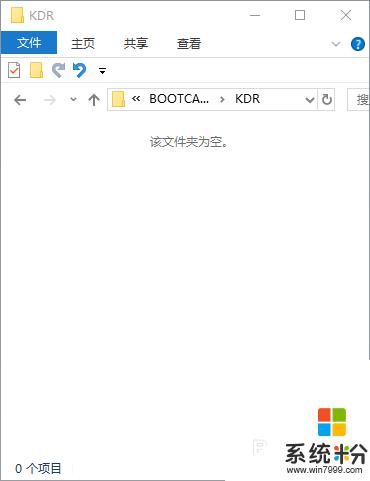
2.然后右键,选择“属性”打开。
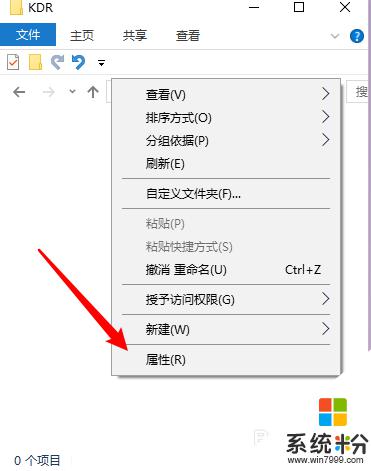
3.打开属性界面,点击右上角“自定义”按钮。
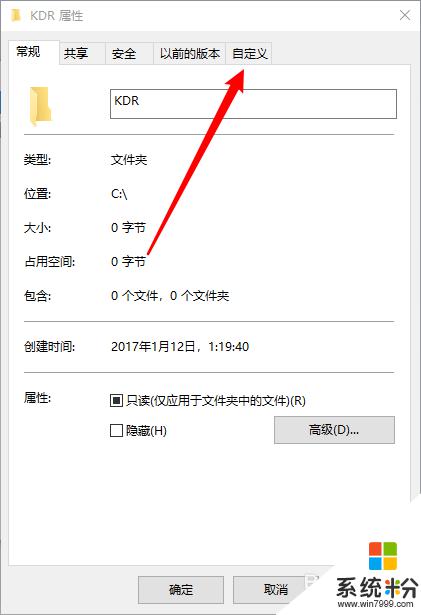
4.找到“优化次文件夹”项目,展开下面的项目。
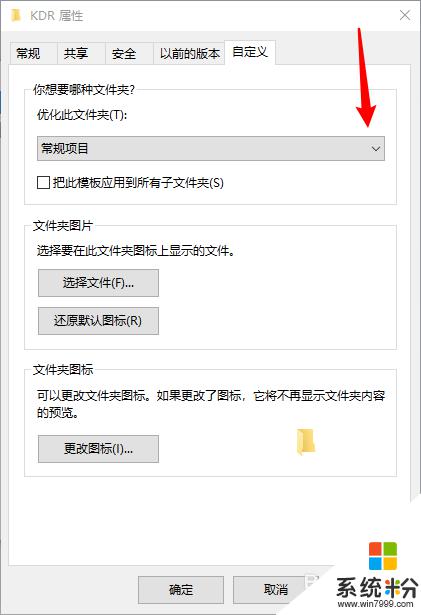
5.然后选择你要优化的项目,如:文档、图片、音乐、视频等。
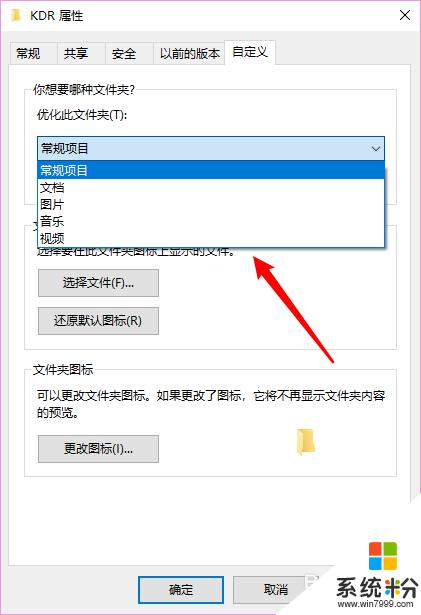
6.选好以后,你可以勾选下面的“把此模板应用到所有子文件夹”。再依次点击“应用”、“确定”。
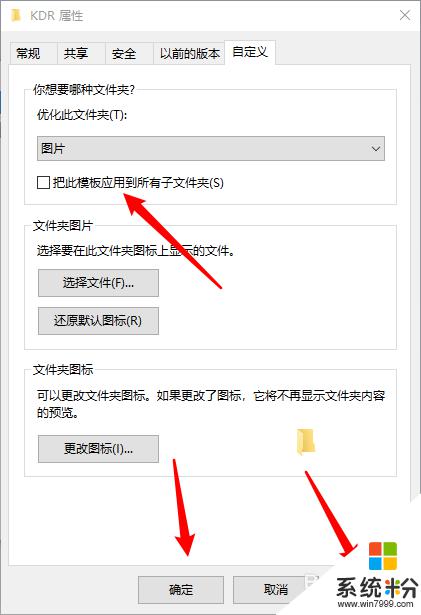
以上就是电脑文件夹打开速度非常慢的全部内容,如果遇到这种情况,你可以按照以上操作来解决,非常简单快速,一步到位。
我要分享:
相关教程
- ·电脑文件拷贝速度慢如何解决 电脑文件拷贝速度慢的方法有哪些
- ·电脑上传速度慢怎么解决 电脑上传文件速度慢解决的方法有哪些
- ·打开带有视频文件夹慢或文件夹无响应解决办法,怎麽解决打开带有视频文件夹慢或文件夹无响应的问题
- ·电脑打开网页速度慢是怎么回事?网页打开慢怎么办?
- ·优化电脑开机速度慢该怎么解决? 优化电脑开机速度慢该如何解决?
- ·电脑搜索文件为什么搜索好慢 电脑搜索框搜索文件速度慢的原因
- ·戴尔笔记本怎么设置启动项 Dell电脑如何在Bios中设置启动项
- ·xls日期格式修改 Excel表格中日期格式修改教程
- ·苹果13电源键怎么设置关机 苹果13电源键关机步骤
- ·word表格内自动换行 Word文档表格单元格自动换行设置方法
电脑软件热门教程
- 1 谷歌关键字工具该如何使用;谷歌关键字规划师网址有哪些
- 2 自制无线网卡天线的方法 怎么自制无线网卡天线
- 3 WORD文档怎样选择矩形局域? WORD文档选择矩形局域的方法?
- 4单反数码相机怎样数据恢复 单反数码相机如何数据恢复
- 5怎么扫描平台PS2 转USB线接线 如何扫描平台PS2 转USB线接线
- 6怎样查看电脑信息详解 查看电脑信息详解的方法
- 7公司邮箱收不到邮件怎么回事 企业邮箱收不到邮件解决方法
- 8怎么找回硬盘分区丢失的文件 硬盘分区文件丢失怎么办
- 9手机输入法怎么设置搜狗输入法 手机设置搜狗输入法步骤
- 10为什么笔记本搜不到家里无线网 笔记本电脑无法搜索到家中的无线wifi怎么办
